组态王内置温控曲线控件例程说明文档
组态王6.5使用手册 第14章 控件(共101页 34~73页)
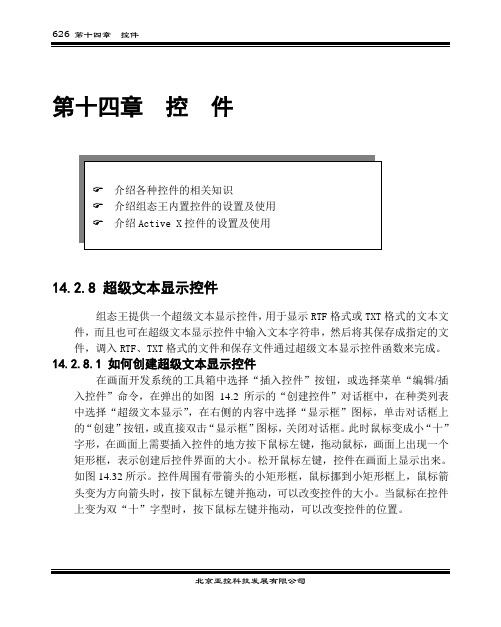
第十四章控件14.2.8 超级文本显示控件组态王提供一个超级文本显示控件,用于显示RTF格式或TXT格式的文本文件,而且也可在超级文本显示控件中输入文本字符串,然后将其保存成指定的文件,调入RTF、TXT格式的文件和保存文件通过超级文本显示控件函数来完成。
14.2.8.1 如何创建超级文本显示控件在画面开发系统的工具箱中选择“插入控件”按钮,或选择菜单“编辑/插入控件”命令,在弹出的如图14.2所示的“创建控件”对话框中,在种类列表中选择“超级文本显示”,在右侧的内容中选择“显示框”图标,单击对话框上的“创建”按钮,或直接双击“显示框”图标,关闭对话框。
此时鼠标变成小“十”字形,在画面上需要插入控件的地方按下鼠标左键,拖动鼠标,画面上出现一个矩形框,表示创建后控件界面的大小。
松开鼠标左键,控件在画面上显示出来。
如图14.32所示。
控件周围有带箭头的小矩形框,鼠标挪到小矩形框上,鼠标箭头变为方向箭头时,按下鼠标左键并拖动,可以改变控件的大小。
当鼠标在控件上变为双“十”字型时,按下鼠标左键并拖动,可以改变控件的位置。
图14.32 创建后的超级文本显示框控件14.2.8.2 如何定义超级文本显示控件的属性控件创建完成后,需要定义空间的属性。
用鼠标双击控件,弹出超级文本显示框控件属性对话框,如图14.33所示。
图14.33 超级文本显示框控件属性对话框超级文本显示框控件属性:◆控件名称:定义控件的名称,一个显示框控件对应一个控件名称,而且是唯一的,不能重复命名,控件的命名应该符合组态王的命名规则。
如“Richtxt1”。
◆访问权限:定义控件的安全级别——访问权限,范围为1~999。
定义了访问权限后,运行时,只有符合该安全级别的用户登录后,才能操作控件,否则,修改不了控件的值。
如100。
属性定义完成后,单击“确认”按钮关闭对话框。
14.2.8.3 如何使用超级文本显示控件超级文本显示框的作用是显示RTF格式或TXT格式的文本文件的内容,或在显示框中输入文本字符串,将其保存为RTF格式或TXT格式的文本文件。
组态王6.5使用手册 第14章 控件(共101页 74~101页)

注:函数声明中函数名称不管是否有参数,都要加小括号。命令语言编辑器和自定义函数的定义、使用方法请参见本手册第十章 创建命令语言程序。
5、为控件曲线赋值:设置画面命令语言,初始化控件,和在运行过程中为各条曲线赋值。假设在组态王中的变量:实数1、实数2、实数3代表三个步骤的数值。
定义画面定义画面命令语言显示时:
初始化图表为三行三列。
定义画面定义画面命令语言存在时:1000毫秒
步骤图.Column=1;
步骤图.Row=1;
//为第一行第一列的第一条曲线赋值
图14.54 控件事件函数编辑器
编辑:编辑控件属性已关联的事件函数。当控件事件关联有事件函数时,单击鼠标右键,该项有效。
删除:删除控件属性已关联的事件函数。当控件事件关联有事件函数时,单击鼠标右键,该项有效。
例1:在日历控件的“Change”事件中添加一个控件事件函数,用组态王的变量读取控件的属性值。操作方法如下:
步骤图.Row=2;
步骤图.Data=StrFromReal( \\本站点\实型2*1.8, 2, "f" );
步骤图.Column=3;
步骤图.Row=3;
步骤图.Data=StrFromReal( \\本站点\实型3*1.8, 2, "f" );
保存画面后,切换到组态王运行系统,运行结果如下图所示。
图14.63 设置控件属性
控件名:一个Video视频控件对应一个控件名称,而且是唯一的,不能重复命名,控件名由工程人员设定,例如设为“监控”。
利用组态王模拟温度控制.

前言可编程控制器是一种应用很广泛的自动控制装置,它将传统的继电器控制技术、计算机技术和通讯技术融为一体,具有控制能力强、操作灵活方便、可靠性高、适宜长期连续工作的特点,非常适合温度控制的要求。
在工业领域,随着自动化程度的迅速提高,用户对控制系统的过程监控要求越来越高,人机界面的出现正好满足了用户这一需求。
人机界面可以对控制系统进行全面监控,包括过程监测、报警提示、数据记录等功能,从而使控制系统变得操作人性化、过程可视化,在自动控制领域的作用日益显著。
本文主要介绍了基于三菱公司FX2N系列的可编程控制器和亚控公司的组态软件组态王的某一对象温度控制系统的设计方案。
编程时调用了编程软件STEP 7 -Micro WIN中自带的PID控制模块,使得程序更为简洁,运行速度更为理想。
利用组态软件组态王设计人机界面,实现控制系统的实时监控、数据的实时采样与处理。
目录第一章概述 (2)第二章总方案 (3)2.1 系统框图 (3)2.2 下位机设计 (4)2.2.1 元件选择 (6)2.3 上位机设计 (8)2.3.1 监控主界面 (9)2.3.2 实时趋势曲线 (10)2.3.3 历史趋势曲线 (11)2.3.4 报警窗口 (11)2.3.5 设定画面 (12)2.3.6 变量设置 (13)2.3.7 动画连接 (15)第三章总结 (17)第四章参考文献 (17)1第一章概述温度控制在电子、冶金、机械等工业领域应用非常广泛。
由于其具有工况复杂、参数多变、运行惯性大、控制滞后等特点,它对控制调节器要求极高。
目前,仍有相当部分工业企业在用窑、炉等烘干生产线,存在着控制精度不高、炉内温度均匀性差等问题,达不到工艺要求,造成装备运行成本费用高,产出品品质低下,严重影响企业经济效益,急需技术改造。
近年来,国内外对温度控制器的研究进行了广泛、深入的研究,特别是随着计算机技术的发展,温度控制器的研究取得了巨大的发展,形成了一批商品化的温度调节器,如:职能化PID、模糊控制、自适应控制等,其性能、控制效果好,可广泛应用于温度控制系统及企业相关设备的技术改造服务。
组态王历史曲线控件使用方法
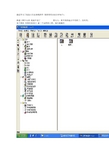
最近学习了组态王历史曲线控件现将使用方法分享如下:新建工程什么的我就不说了图太大,看不到的地方不用看了,没有用。
来个图吧有图有真相!!建一个这样的工程,我尽量截全工程名:zt3 存在d盘中了。
插入通用控件—历史控件。
然后建记录体SQL管理器—纪录体。
纪录体--新建我相信你能建成我这样的如图:我还能看得清,字段名称是输入的,最好和你的表里的名一样,要不该乱了,还得屡屡那就不好玩了,这里的变量时选出来的,变量的类型,链接设备等我再在给你来个图在下图图的下面,即下下图,变量的类型,名称,连接的设备图中有了,设备PLC是仿真的,仿真的建立方法:我是这样做的---在设备中 COM2然后新建---亚控---仿真PLC—COM然后一直下一步下一步直到完成。
然后建数据库,就建在zt3里,如果没有安装access的话是建不了的,就不用费心思了,右键,建立取名hhh。
建完数据库后,把hhh打开,在里面设计表。
用向导创建表,取名b1,打开时:提示安全警告—否---打开。
选中b1,点设计会弹出一个窗口,按图中来,第一列是填的,第二列点格子会有下拉箭头选的,第一行开始的钥匙,是主键,选中那一行右键,选主键。
一步一步来。
现在在来下一步,在历史控件中连变量。
别急,连变量之前,先把数据库添到数据源管理器中,他就能当数据源了,就可以用了,我是这么理解的,这么连得,看图,9步走,12,3,4,5,6,7,8,9,都有按数字点下去,控制面板找到先。
然后就能在历史控件中控件属性---数据库中添加。
,添加变量了,我这变量是带数据记录功能地,记录在hhh---b1表中。
打开始别忘了安全警告,到时别乱点,现在是不会有数的,因为还没做完呢。
图是这样的:还不行,呵呵,把历史控件和数据库连上(还得写数据改变命令呢,咱先不搞那个),是怎么连得呢,图:然后在在历史控件中添加变量吧,在历史控件上,右键----控件属性就出来了—数据库中添加,日期,和毫秒是必须有的,如果没有的话,看看你表中这两个数据的类型不对,日期是,日期时间型的,我的毫秒是长整形的。
组态王6.5使用手册 第14章 控件(共101页 1~33页)
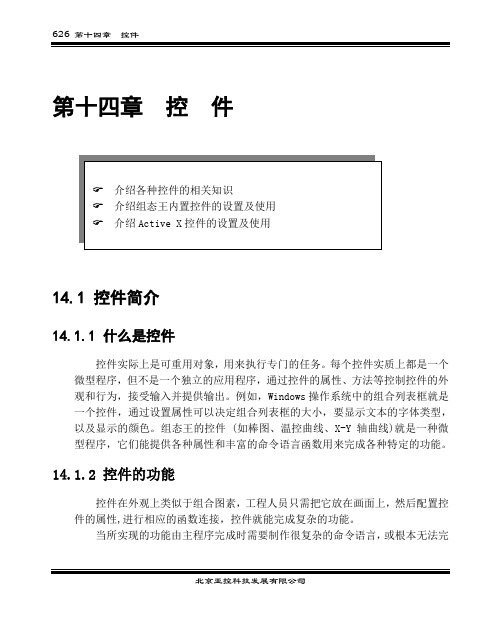
第十四章控件14.1 控件简介14.1.1 什么是控件控件实际上是可重用对象,用来执行专门的任务。
每个控件实质上都是一个微型程序,但不是一个独立的应用程序,通过控件的属性、方法等控制控件的外观和行为,接受输入并提供输出。
例如,Windows操作系统中的组合列表框就是一个控件,通过设置属性可以决定组合列表框的大小,要显示文本的字体类型,以及显示的颜色。
组态王的控件 (如棒图、温控曲线、X-Y轴曲线)就是一种微型程序,它们能提供各种属性和丰富的命令语言函数用来完成各种特定的功能。
14.1.2 控件的功能控件在外观上类似于组合图素,工程人员只需把它放在画面上,然后配置控件的属性,进行相应的函数连接,控件就能完成复杂的功能。
当所实现的功能由主程序完成时需要制作很复杂的命令语言,或根本无法完成时,可以采用控件。
主程序只需要向控件提供输入,而剩下的复杂工作由控件去完成,主程序无需理睬其过程,只要控件提供所需要的结果输出即可。
另外,控件的可重用性也提供了方便。
比如画面上需要多个二维条图,用以表示不同变量的变化情况,如果没有棒图控件,则首先要利用工具箱绘制多个长方形框,然后将它们分别进行填充连接,每一个变量对应一个长方形框,最后把这些复杂的步骤合在一起,才能完成棒图控件的功能。
而直接利用棒图控件,工程人员只要把棒图控件拷贝到画面上,对它进行相应的属性设置和命令语言函数的连接,就可实现用二维条图或三维条图来显示多个不同变量的变化情况。
总之,使用控件将极大地提高工程人员工程开发和工程运行的效率。
14.1.3 组态王支持的控件组态王本身提供很多内置控件,如列表框、选项按钮、棒图、温控曲线、视频控件等,这些控件只能通过组态王主程序来调用,其它程序无法使用,这些控件的使用主要是通过组态王相应控件函数或与之连接的变量实现的,其使用方法请参见14.2节。
随着Active X技术的应用,Active X控件也普遍被使用。
组态王支持符合其数据类型的Active X标准控件。
组态王官方教程实例可直接连接下载相应文件
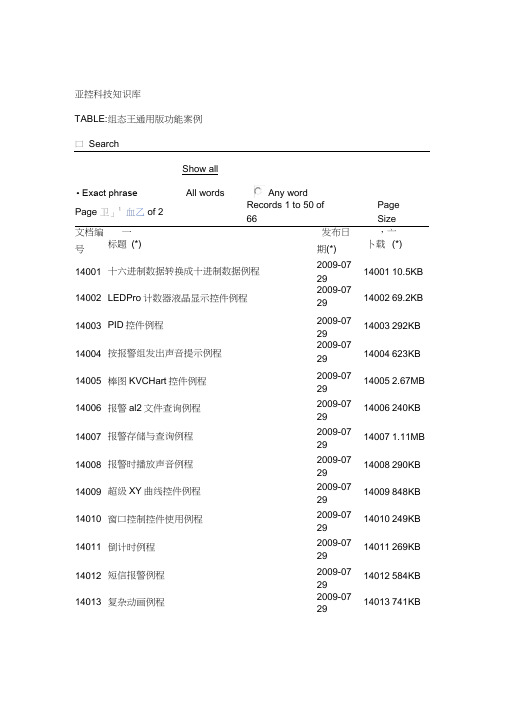
亚控科技知识库TABLE:组态王通用版功能案例口SearchShow all文档编一发布日,亠号标题(*) 期(*) 卜载(*)14001 十六进制数据转换成十进制数据例程2009-072914001 10.5KB14002 LEDPro计数器液晶显示控件例程2009-072914002 69.2KB14003 PID控件例程2009-072914003 292KB14004 按报警组发出声音提示例程2009-072914004 623KB14005 棒图KVCHart控件例程2009-072914005 2.67MB14006 报警al2文件查询例程2009-072914006 240KB14007 报警存储与查询例程2009-072914007 1.11MB14008 报警时播放声音例程2009-072914008 290KB14009 超级XY曲线控件例程2009-072914009 848KB14010 窗口控制控件使用例程2009-072914010 249KB14011 倒计时例程2009-072914011 269KB14012 短信报警例程2009-072914012 584KB14013 复杂动画例程2009-072914013 741KBPage 卫」1血乙of 2 Records 1 to 50 of Page 66 Size• Exact phrase All words Any word计时例程加密限时工程及使用说明 历史曲线控件例程 历史数据查询例程判断本日是周几以及本周是今年的第几周 取高低字节及双字转换为两个字例程 日报表例程 日月年报表解决方案 三菱变频器删除十天前的数据库信息树形控件例程数据库查询例程数据库存储例程微软日历控件在组态王中的应用文件浏览例程 文字移动小例程 西门子变频器下拉框选择关系数据库中的数据绘制历史曲线 组态王与Oracle9i 数据库的连接SQL 函数示例14014 14015 14016 14017 14018 14019 14020 14021 14022 140231402414025140261402714028 14029 14030 140311403214033 14034实时曲线2009-07292009-07292009-07292009-07292009-07292009-07292009-07292009-07292009-07292009-07292009-07292009-07292009-07292009-07292009-07292009-07292009-07292009-07292009-07292009-07292009-072914014_240KB14015_1.28MB14016_460KB14017_1.22MB14018_263KB14019_260KB14020_1.00MB14021 649KB14022 233KB14023 2.05MB14024 738KB14025_1.07MB14026 734KB14027_609KB14028_3.02MB14029_236KB14030_239KB14031 585KB14032_1.69MB14033 680KB14034_712KBRecords 1 to 50 of 66Page Size与原代码)KVRDBCOM 口以及例程 KvRealDBClie ntOCX 控件 按钮延时程序导电MR13温控仪表与温控曲线结合案例定时打印一周的历史曲线 开机延时n 秒启动组态王 内置温控曲线温控解决方案 OCX 温控控件使用例程 配方函数使用强制关闭touchvew 进程(批处理文件)深圳市朗驰欣创科技有限公司视频服务器数据库与XY 曲线结合工程案例通用控件播放视频及音频例程用SendKeys 函数实现打印记事本文件蜂鸣器报警例程14035 14036 14037 14038 14039 14040140411404214043140441404514046 14047 14058 14049 14050 Page组态王与VB 通过DDE 进行通信(包括演示工程2009-07-29 2009-07292009-07292009-07292009-0729 2009- 07 292010- 12 242009-07 292009-10 282009-07 292009-07 292009-07 292009- 07292010- 11222009-08132009-0826Page SizeShow all口 SearchPage 赧丿「 訂対of 1Records 1 to 7 of 7文档编号标题(*)发布日期(*) 17001 变电站演示例程(6.53 ) 2009-072917002 电厂辅机(6.53) 2009-072917003 楼宇 BAS 系统(6.53) 2009-072917004 智能小区监控(6.53) 2009-072917005 煤矿集中监控系统(6.53) 2009-07 2917006 污水处理演示例程(6.53) 2009-072917007 水利工程(6.53)2009-07 29下载(*)17001 1.32MB17002 3.67MB17003 20.3MB17004 12.3MB17005 4.73MB 17006 6.94MB17007 14.9MB Page SizeExact phraseAll words Any wordof 1 Records 1 to 7 of 7PageSizePage Size Page Sizeof 1 Records 1 to 8 of 8标题(*) 组态王在湖北省白水峪水电站的应用案例 (2002) 组态王在浙江省镇海炼化项目中变电站监控系 统的应用案例(2002) 组态王在鞍钢计量系统中的解决方案(2005) 组态王在浙江甬金高速公路(绍兴段)成功隧 道岭监控系统中的应用案例 组态王在内蒙苏里格气田的应用案例(2009) 组态王在上海奉贤泵站群的应用案例 组态王在台湾中港泵站的应用案例(2008) 组态王在苏里格气田的应用 发布日 期(*) 2009-07 292009-07 292009-07 292009-07 292009-07 292009-07 292009-07 292009-07-29下载(*) 18001 1.87MB 18002_500KB 18003 762KB 18004 763KB 18005_2.71MB 18006_83.6KB 18007_3.45MB18008 2.71MBRecords 1 to 8 of 8Page 文档编 号 18001 18002 18003 1800418005 18006 18007 18008 PagePage Size Page Size。
组态王课件7控件-文档资料
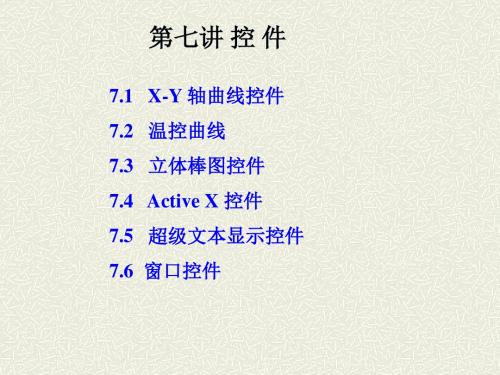
选择此项,在系统重新启 动或打开画面时(原画面 处于关闭状态)自动载入 组态王上次运行时自动保 存的实时曲线。
在“画面属性”命令语言“存在时”中输入如下脚本语 言:
pvAddNewRealPt( "温度", 1, \\本站点\成品油液位1, "commentTag" ); pvAddNewSetPt( "温度", 1, 38);
chartAdd
此函数用于在指定的棒图控件中增加一个新的条形图。 语法格式使用如下:
chartAdd( "ControlName", Value, "label" );
参数说明: ControlName:工程人员定义的棒图控件名称。 Value:设定条形图的初始值。 label:设定条形图的标签值,默认值=索引值Index,Index的 取值范围是1-16。
pvAddNewRealPt
此函数用于在指定的温控曲线控件中增加一个采样实时值。 pvAddNewRealPt(“ControlName”,timeOffset,Value, “commentTag” ); 参数说明: ControlName:定义的温控曲线控件名称。 timeOffset:相对前一采样点的时间偏移量(即距前一值的时间间隔值) 。 Value:温度的采样值,通常为组态王数据库中定义的I/O实数变量。 commentTag:注释性字符串,也可以是SetPt
此函数用于在指定的温控曲线控件中增加一段温度设定曲线。适用于 自由设定模式。
语法格式使用如下: pvAddNewSetPt( "ControlName", TimeOffset, Value ); 参数说明:
ControlName:工程人员定义的温控曲线控件名称。
温度控制系统开发教程

温度控制系统开发教程本教程的目的:本教程是学习“组态王 6.5”系列软件的初级教程,覆盖了“组态王 6.5”系列软件的一些基本功能。
通过学习本教程,您将能够建立一个功能齐全、可实际使用的监控系统(HMI)。
下列将向您讲解如何:♦建立新工程♦绘制画面♦和 IO 设备通讯,建立数据变量♦产生动画效果♦使用图库♦查看报警事件信息和趋势曲线♦使用报表和自定义报表♦使用控件参考手册:《组态王 6.53 使用手册》《组态王 6.53 函数速查手册》组态王软件的联机帮助第一讲概述 (4)第二讲建立一个新工程 (7)一、工程管理器二、工程浏览器三、定义外部设备和数据变量第三讲创建组态画面 (28)一、建立画面二、动画连接第四讲命令语言 (31)一、命令语言二、常用功能第五讲趋势曲线 (36)一、实时趋势曲线二、历史趋势曲线第六讲控件 (40)第七讲报表系统 (43)一、实时数据报表二、历史数据报表第一讲概述概述组态王软件是一种通用的工业监控软件,它融过程控制设计、现场操作以及工厂资源管理于一体,将一个企业内部的各种生产系统和应用以及信息交流汇集在一起,实现最优化管理。
它基于Microsoft Windows XP/NT/2000 操作系统,用户可以在企业网络的所有层次的各个位置上都可以及时获得系统的实时信息。
采用组态王软件开发工业监控工程,可以极大地增强用户生产控制能力、提高工厂的生产力和效率、提高产品的质量、减少成本及原材料的消耗。
组态王软件结构由工程管理器、工程浏览器及运行系统三部分构成。
工程管理器:工程管理器用于新工程的创建和已有工程的管理,对已有工程进行搜索、添加、备份、恢复以及实现数据词典的导入和导出等功能。
工程浏览器:工程浏览器是一个工程开发设计工具,用于创建监控画面、监控的设备及相关变量、动画链接、命令语言以及设定运行系统配置等的系统组态工具。
运行系统:工程运行界面,从采集设备中获得通讯数据,并依据工程浏览器的动画设计显示动态画面,实现人与控制设备的交互操作。
超级XY曲线控件例程说明文档
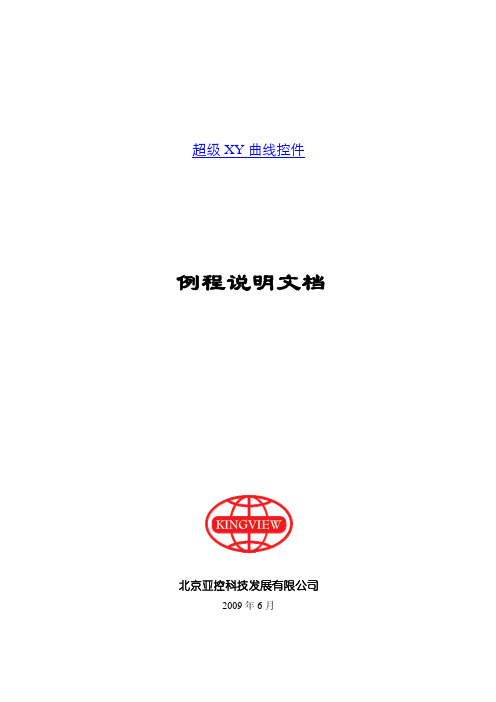
超级XY曲线控件例程说明文档北京亚控科技发展有限公司2009年6月目录1. 功能概述 (1)2. 工程实例 (1)3. 操作步骤 (1)3.1 定义设备 (1)3.2 定义变量 (1)3.3 制作画面 (2)3.4 功能实现说明 (10)3.5 进入运行系统 (12)4. 注意事项 (14)1. 功能概述常规需求:很多工业现场会用到XY曲线,也就是X轴非时间轴的情况。
组态王中的实现方法:1)利用组态王内置控件中的X-Y轴曲线,通过调用此控件的函数来实现。
2)利用组态王通用控件中的超级XY曲线,通过调用此控件的属性、方法来实现。
超级XY曲线相对于X-Y轴曲线功能更加强大,使用更方便。
其主要优势在于提供了更加灵活方便的控件方法来实现更多的功能,Y轴支持多个坐标,最多可以支持16条曲线,曲线可以保存、调用等,所有的功能都提供了相应的控件方法,可以根据需要灵活的在各种命令语言脚本程序中进行调用。
2. 工程实例我们举一个例子来说明超级XY曲线控件的使用。
在此例程中我们定义三个变量,分别为“压力”、“温度”、“密度”,通过XY曲线来观察压力、温度对于密度的影响。
下面就以此为例来演示完成这一要求的具体步骤。
3. 操作步骤3.1定义设备新建一个工程,根据工程中实际使用的设备进行定义,本例程使用亚控的仿真PLC 设备,使用“PLC-亚控-仿真PLC-串口”驱动,定义设备名称为“PLC”。
3.2定义变量在组态王中定义三个变量:压力(IO实数类型)、温度(IO实数类型)、密度(IO 实数类型)。
压力变量:最小值0,最大值100,最小原始值0,最大原始值100,连接设备PLC,寄存器INCREA100,数据类型short,读写属性为只读,采集频率1000。
温度变量:最小值0,最大值50,最小原始值0,最大原始值100,连接设备PLC,寄存器DECREA100,数据类型short,读写属性为只读,采集频率1000。
密度变量:最小值0,最大值1,最小原始值0,最大原始值100,连接设备PLC,寄存器INCREA100,数据类型short,读写属性为只读,采集频率1000。
组态软件基础及应用(组态王KingView)ppt课件第四章

String
使用数据源名称
3 CurveTable
String
数据库的表名
4 CurveDateTimeField String
数据库的时间字段名
5 CurveVarName
String
连接变量名
6 CurveDataField
String
7 CuryeInvalidValue
String
8 CurveUser
”
3
第四章 趋势曲线和其他曲线
4.1.1 创建历史曲线控件
在组态王工程浏览器中新建画面,在工具箱中单击“插入通用控件”按钮,或 选择菜单“编辑”下的“插入通用控件”命令,在“插入控件”对话框的列表中选 择“历史趋势曲线”,单击“确定”按钮,鼠标箭头变为“+”字型,在画面上选 择一点位置作为控件的左上角,按下鼠标左键并拖动,画面上显示出一个虚线的矩 形框,该矩形框为创建后的曲线的外框。当达到所需大小时,松开鼠标左键,则历 史曲线控件创建成功,画面上显示出该曲线,如图4-1所示。
4.1 历史趋势曲线控件
KVHTrend曲线控件是组态王以Active X控件形式提供的绘制历 史曲线和ODBC数据库曲线的功能性工具。该曲线具有的特点:可以 连接组态王的历史库,也可以连接工业库服务器,还可以通过ODBC 数据源连接到其它数据库上。连接组态王历史库或工业库服务器时, 可以定义查询数据的时间间隔。可实现某条曲线在某个时间段上的曲 线比较。
Void
设置曲线时间坐标起点。
T:时间的年月日时分秒部分,将该时 无
HTSetLeftScooterTime(T,s)
间用HTConvertTime()函数间的秒
数。 s:时间的毫秒部分。
组态王说明书

1. 工程管理器ProjManager
2. 工程浏览器TouchExplorer 3. 画面开发和画面运行系统(Touchmak、Touchvew)
使用菜单 或快捷工具
使用菜单 或快捷工具
工程管理器
工程浏览器
使用菜单
画面开发 画面运行 系统
退出画面运行
所谓工程管理器中内嵌了工程浏览器,工程浏览器中内嵌了画面 开发和运行系统,是指单击快捷按钮就启动了另一个制作工具。
在画面开发系统中可以利用组态王的图库和画图工具箱进行画面设计。
工具箱介绍
工具箱中的工具是为了使用方便,而把主菜单项的 各个下拉菜单中的常用选项集中在一起的。 第一排:是开发系统文件下拉菜单中的:“新建、 打开、关闭、存盘和删除”,最后一个工具是全屏显示 的逻辑开关,全屏显示时,不显示主菜单。 第二排:是几何制图工具,包括:直线、扇形、椭 圆、矩形和折线。 第三排:是画管道、多边形、输入文字、建立按钮、 菜单和报警窗口的工具。 第四排:是建报表、曲线、插入位图和控件的工具。 第五排:是打开图库、撤消操作、重复操作、剪切、 拷贝、粘贴的工具。 第六排:第1个工具是复制,它与拷贝粘贴的区别 是不进入剪贴板。第2、3个工具是合成图素和解散合成 图素,第4、5个工具是合成单元和解散合成单元,二者 的区别是图素合成前没有动画连接,图素合成复杂图形 后可以建立动画连接。二单元合成前有动画连接,单元 合成不能再进行动画连接。 第七排:是图的叠放次序、修改图形、文字和旋转。 第八排:对齐工具,红线表示对齐位置很形象。 第九排:水平匀布、垂直匀布、显示栅格、调色板。 第十排:显示画刷类型、选择线型。
利用组态王模拟温度控制

前言可编程控制器是一种应用很广泛的自动控制装置,它将传统的继电器控制技术、计算机技术和通讯技术融为一体,具有控制能力强、操作灵活方便、可靠性高、适宜长期连续工作的特点,非常适合温度控制的要求。
在工业领域,随着自动化程度的迅速提高,用户对控制系统的过程监控要求越来越高,人机界面的出现正好满足了用户这一需求。
人机界面可以对控制系统进行全面监控,包括过程监测、报警提示、数据记录等功能,从而使控制系统变得操作人性化、过程可视化,在自动控制领域的作用日益显著。
本文主要介绍了基于三菱公司FX2N系列的可编程控制器和亚控公司的组态软件组态王的某一对象温度控制系统的设计方案。
编程时调用了编程软件STEP 7 -Micro WIN中自带的PID控制模块,使得程序更为简洁,运行速度更为理想。
利用组态软件组态王设计人机界面,实现控制系统的实时监控、数据的实时采样与处理。
目录第一章概述··2第二章总方案··32.1 系统框图··32.2 下位机设计··42.2.1 元件选择··62.3 上位机设计··82.3.1 监控主界面··92.3.2 实时趋势曲线··102.3.3 历史趋势曲线··112.3.4 报警窗口··112.3.5 设定画面··122.3.6 变量设置··132.3.7 动画连接··15第三章总结··17第四章参考文献··17第一章概述温度控制在电子、冶金、机械等工业领域应用非常广泛。
由于其具有工况复杂、参数多变、运行惯性大、控制滞后等特点,它对控制调节器要求极高。
目前,仍有相当部分工业企业在用窑、炉等烘干生产线,存在着控制精度不高、炉内温度均匀性差等问题,达不到工艺要求,造成装备运行成本费用高,产出品品质低下,严重影响企业经济效益,急需技术改造。
组态王6.5使用手册 第14章 控件(共101页 74~101页)

在相应事件的“关联函数”表格中单击鼠标右键,弹出快捷菜单,如图14.53所示。
查看类型:从列表框中选择查看的类型:控件属性或控件方法。
属性或方法:当选择“查看类型”后,在属性或方法列表中将列出相应类型的列表。如选择控件属性,则在属性或方法列表中列出日历控件的所有属性。如图14.59所示。
图14.58 控件属性和方法对话框
图14.59 日历控件的控件属性
4、在属性列表中选择控件的属性,如“Year”,单击对话框的“确定”按钮,或在列表中直接双击该属性,控件属性和方法列表框自动关闭,控件的属性自动添加到命令语言编辑器中。如图14.60所示。
在字体属性页中定义各个标签的字体及字体颜色。定义完成的图表如下图所示。
4、设置控件名称和函数:在组态王中每一个控件必须要有一个唯一的名称。双击该图表控件,弹出动画连接属性对话框,如下图所示。
常规属性页中,在“控件名”编辑框中输入控件的名称,如“步骤图”。
在事件属性页中定义一个函数:当用户双击该图表时,弹出图表控件的版本信息。双击“DblClick”对应的“关联函数”,弹出控件事件函数对话框,定义函数的名称为“hanshu()”,单击“控件”按钮,在弹出的控件属性和方法对话框中选择“步骤图”的方法“AboutBox”方法。如下图所示。
SaveVideoFrame(STRING lpszPicName)
SaveVideoFrmeToRect(STRING lpszPicName)
步骤图.Data=StrFromReal( \\本站点\实型1, 2, "f" );
组态王,历史趋势曲线控件例程说明文档概述
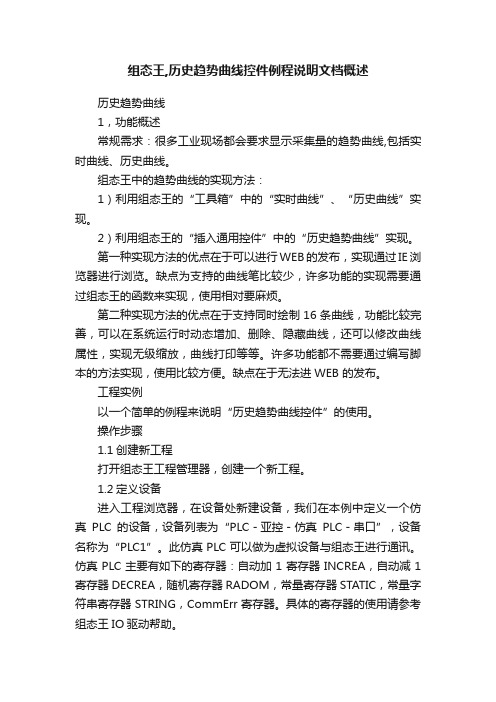
组态王,历史趋势曲线控件例程说明文档概述历史趋势曲线1,功能概述常规需求:很多工业现场都会要求显示采集量的趋势曲线,包括实时曲线、历史曲线。
组态王中的趋势曲线的实现方法:1)利用组态王的“工具箱”中的“实时曲线”、“历史曲线”实现。
2)利用组态王的“插入通用控件”中的“历史趋势曲线”实现。
第一种实现方法的优点在于可以进行WEB的发布,实现通过IE浏览器进行浏览。
缺点为支持的曲线笔比较少,许多功能的实现需要通过组态王的函数来实现,使用相对要麻烦。
第二种实现方法的优点在于支持同时绘制16条曲线,功能比较完善,可以在系统运行时动态增加、删除、隐藏曲线,还可以修改曲线属性,实现无级缩放,曲线打印等等。
许多功能都不需要通过编写脚本的方法实现,使用比较方便。
缺点在于无法进WEB 的发布。
工程实例以一个简单的例程来说明“历史趋势曲线控件”的使用。
操作步骤1.1创建新工程打开组态王工程管理器,创建一个新工程。
1.2定义设备进入工程浏览器,在设备处新建设备,我们在本例中定义一个仿真PLC的设备,设备列表为“PLC-亚控-仿真PLC-串口”,设备名称为“PLC1”。
此仿真PLC可以做为虚拟设备与组态王进行通讯。
仿真PLC主要有如下的寄存器:自动加1寄存器INCREA,自动减1寄存器DECREA,随机寄存器RADOM,常量寄存器STATIC,常量字符串寄存器STRING,CommErr寄存器。
具体的寄存器的使用请参考组态王IO驱动帮助。
1.3定义变量在数据词典中新建两个IO变量,变量名称分别为“压力”、“流量”,变量类型为IO实数,连接的设备为前面定义的仿真PLC设备“PLC1”,寄存器分别为INCREA100,DECREA100,数据类型为short,读写属性为“只读”。
这样压力变量就会从0开始自动加1,其变化范围是0到100,流量变量从100开始自动减1,其变化范围是0到100。
变量基本属性定义画面如下图一、图二所示:图一定义变量压力图二定义变量流量在记录和安全区属性选项卡中我们定义压力和流量变量的数据记录属性,如图三所示,选择“数据变化”记录,变化灵敏度设置为0。
组态王历史趋势曲线控件演示教学

组态王历史趋势曲线控件组态王历史趋势曲线控件使用配置参考文档北京亚控科技发展有限公司技术部目录一、功能概述 (3)一、功能概述 (3)二、工程实例 (3)三、操作步骤: (3)1、历史趋势曲线控件的特点: (3)2、创建新的工程: (4)2.1) 定义设备: (4)2.2) 定义变量: (4)2.3) 创建趋势曲线: (6)2.4) 添加曲线变量: (6)3、切换到运行系统: (8)4、控件的属性、方法: (9)2.1) 控件的属性与方法: (9)2.2) 属性方法的使用举例: (17)四、注意事项 (23)图表图一定义变量压力 (5)图二定义变量流量 (5)图三记录和安全区属性 (7)图四历史趋势曲线 (7)图五历史趋势曲线 (8)图六运行系统 (9)图七画面属性 (18)图八画面命令语言编辑框 (19)图九控件属性 (20)图十画面命令语言 (21)图十一运行画面 (21)图十一控件方法的使用 (22)图十二运行画面 (23)一、功能概述常规需求:很多工业现场都会要求显示采集量的趋势曲线,包括实时曲线、历史曲线。
组态王中的趋势曲线的实现方法:1、利用组态王的“工具箱”中的“实时曲线”、“历史曲线”实现。
2、利用组态王的“插入通用控件”中的“历史趋势曲线”实现。
第一种实现方法的优点在于可以进行WEB的发布,实现通过IE浏览器进行浏览。
缺点为支持的曲线笔比较少,许多功能的实现需要通过组态王的函数来实现,使用相对要麻烦。
第二种实现方法的优点在于支持同时绘制16条曲线,功能比较完善,可以在系统运行时动态增加、删除、隐藏曲线,还可以修改曲线属性,实现无级缩放,曲线打印等等。
许多功能都不需要通过编写脚本的方法实现,使用比较方便。
缺点在于无法进行WEB的发布。
二、工程实例以一个简单的例程来说明“历史趋势曲线控件”的使用。
三、操作步骤:1、历史趋势曲线控件的特点:KVHTrend曲线控件是组态王以Active X控件形式提供的绘制历史曲线和ODBC数据库曲线的功能性工具。
组态王 内置温控曲线控件例程说明文档
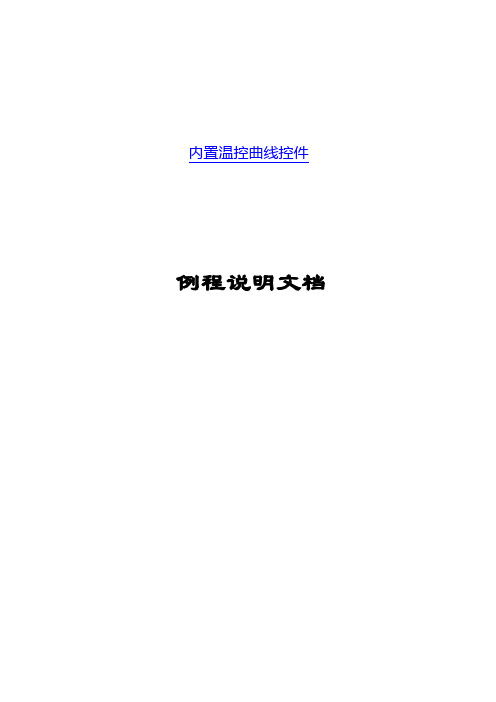
例程说明文档目录1. 功能概述 (1)2. 工程实例 (1)3. 操作步骤 (1)3.1创建新工程 (1)3.2定义变量 (1)3.3 创建配方模板 (2)3.4创建温控曲线 (4)3.5创建报表 (6)3.6编辑画面 (7)3.7切换到运行系统 (12)1. 功能概述常规需求:很多工业现场都会要求反映出实际测量值按设定曲线变化的情况。
在温控曲线中,纵轴代表温度值,横轴对应时间的变化,同时将每一个温度采样点显示在曲线中,另外还提供两个游标,当用户把游标放在某一个温度的采样点上时,该采样点的注释值就可以显示出来。
主要适用于温度控制,流量控制等等。
组态王中的实现方法:利用组态王内置温控曲线及其函数、配方及其函数来反映出实际测量值按设定曲线变化的情况。
2. 工程实例我们举一个例子来说明内置温控曲线的使用方法。
在此例程中我们定义25个变量,分别为“SV1、SV2……SV10”、“T1、T2……T10”、“pv”、“RecipeName”、“实时返回”、“设定返回”、“时间设定”,运行系统运行后,可通过按钮“调配方”打开配方模板并选择某一配方,将配方中的数据调入报表中,通过“加载设定曲线”按钮可将已选配方的数值显示在曲线上。
还可以在运行系统下对配方进行修改、删除。
下面就以此为例来演示完成这一要求的具体步骤。
3. 操作步骤3.1创建新工程打开组态王工程管理器,创建一个新工程。
3.2定义变量在数据词典中新建10个变量,变量名称依次为:SV1、SV2……SV10,变量类型为内存实数,初始值为100之内的实数,最大值为100。
新建10个内存整数的变量,变量名称依次为:T1、T2……T10,最大值为1000000000,再新建内存实型变量“pv”、“实时返回”、“设定返回”、内存字符串变量“RecipeName”、内存整型变量“时间设定”,变量基本属性定义画面如下图一所示:图一定义变量基本属性3.3 创建配方模板在工程浏览器的目录显示区中,选中大纲项“文件”下的成员“配方”,如下图二所示:图二新建配方在右侧的内容显示区中用左键双击“新建”图标,或者右键单击“新建”图标,从浮动式菜单中选择命令“新建配方”,则弹出“配方定义”对话框,如图三所示:图三配方定义将上述已定义的变量SV1、SV2……SV10、T1、T2……T10添加到配方中,并添加配方1,2,3,4相对应的具体数值,这些数值可根据配方的实际情况进行修改,如图四所示:图四新配方然后进行保存,保存路径为当前工程文件夹下,保存名称为“新配方”。
利用组态王模拟温度控制.

前言可编程控制器是一种应用很广泛的自动控制装置,它将传统的继电器控制技术、计算机技术和通讯技术融为一体,具有控制能力强、操作灵活方便、可靠性高、适宜长期连续工作的特点,非常适合温度控制的要求。
在工业领域,随着自动化程度的迅速提高,用户对控制系统的过程监控要求越来越高,人机界面的出现正好满足了用户这一需求。
人机界面可以对控制系统进行全面监控,包括过程监测、报警提示、数据记录等功能,从而使控制系统变得操作人性化、过程可视化,在自动控制领域的作用日益显著。
本文主要介绍了基于三菱公司FX2N系列的可编程控制器和亚控公司的组态软件组态王的某一对象温度控制系统的设计方案。
编程时调用了编程软件STEP 7 -Micro WIN中自带的PID控制模块,使得程序更为简洁,运行速度更为理想。
利用组态软件组态王设计人机界面,实现控制系统的实时监控、数据的实时采样与处理。
目录第一章概述 (2)第二章总方案 (3)2.1 系统框图 (3)2.2 下位机设计 (4)2.2.1 元件选择 (6)2.3 上位机设计 (8)2.3.1 监控主界面 (9)2.3.2 实时趋势曲线 (10)2.3.3 历史趋势曲线 (11)2.3.4 报警窗口 (11)2.3.5 设定画面 (12)2.3.6 变量设置 (13)2.3.7 动画连接 (15)第三章总结 (17)第四章参考文献 (17)1第一章概述温度控制在电子、冶金、机械等工业领域应用非常广泛。
由于其具有工况复杂、参数多变、运行惯性大、控制滞后等特点,它对控制调节器要求极高。
目前,仍有相当部分工业企业在用窑、炉等烘干生产线,存在着控制精度不高、炉内温度均匀性差等问题,达不到工艺要求,造成装备运行成本费用高,产出品品质低下,严重影响企业经济效益,急需技术改造。
近年来,国内外对温度控制器的研究进行了广泛、深入的研究,特别是随着计算机技术的发展,温度控制器的研究取得了巨大的发展,形成了一批商品化的温度调节器,如:职能化PID、模糊控制、自适应控制等,其性能、控制效果好,可广泛应用于温度控制系统及企业相关设备的技术改造服务。
组态王内置温控曲线控件例程说明资料文档

1。
功能概述常规需求:很多工业现场都会要求反映出实际测量值按设定曲线变化的情况。
在温控曲线中,纵轴代表温度值,横轴对应时间的变化,同时将每一个温度采样点显示在曲线中,另外还提供两个游标,当用户把游标放在某一个温度的采样点上时,该采样点的注释值就可以显示出来。
主要适用于温度控制,流量控制等等。
组态王中的实现方法:利用组态王内置温控曲线及其函数、配方及其函数来反映出实际测量值按设定曲线变化的情况。
1. 工程实例我们举一个例子来说明内置温控曲线的使用方法。
在此例程中我们定义25个变量,分别为“SV1、SV2……SV10”、“T1、T2……T10”、“pv”、“RecipeName”、“实时返回”、“设定返回”、“时间设定”,运行系统运行后,可通过按钮“调配方”打开配方模板并选择某一配方,将配方中的数据调入报表中,通过“加载设定曲线”按钮可将已选配方的数值显示在曲线上。
还可以在运行系统下对配方进行修改、删除。
下面就以此为例来演示完成这一要求的具体步骤。
2. 操作步骤3.1创建新工程打开组态王工程管理器,创建一个新工程。
3.2定义变量在数据词典中新建10个变量,变量名称依次为:SV1、SV2……SV10,变量类型为内存实数,初始值为100之内的实数,最大值为100。
新建10个内存整数的变量,变量名称依次为:T1、T2……T10,最大值为1000000000,再新建内存实型变量“pv”、“实时返回”、“设定返回”、内存字符串变量“RecipeName”、内存整型变量“时间设定”,变量基本属性定义画面如下图一所示:图一定义变量基本属性3.3 创建配方模板在工程浏览器的目录显示区中,选中大纲项“文件”下的成员“配方”,如下图二所示:图二新建配方在右侧的内容显示区中用左键双击“新建”图标,或者右键单击“新建”图标,从浮动式菜单中选择命令“新建配方”,则弹出“配方定义”对话框,如图三所示:图三配方定义将上述已定义的变量SV1、SV2……SV10、T1、T2……T10添加到配方中,并添加配方1,2,3,4相对应的具体数值,这些数值可根据配方的实际情况进行修改,如图四所示:图四新配方然后进行保存,保存路径为当前工程文件夹下,保存名称为“新配方”。
组态王软件使用说明书
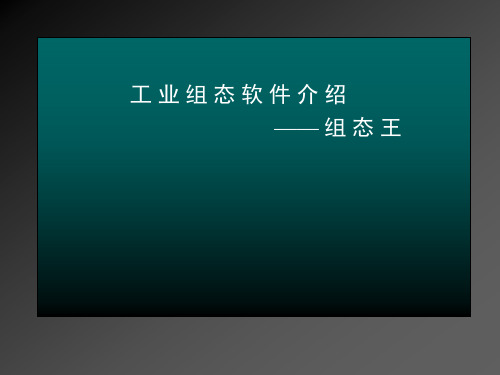
建立一个空工程 定义外部设备 建立数据词典 制作车间画面 进行动画连接 调试运行 采取安全措施
概述
一、组态软件的诞生历史 二、组态软件的发展趋势
四、组态软件中的数据流 五、使用组态软件的一般步骤
及使用
目录 1. 组态王的系统结构
各部分的功能 各部分之间的关系
组态王提供的控件及使用 3. 组态王报表的制作
演示步骤:要先在某个盘上建立几个空工程,然后分别选中,在文件下 拉菜单中选清除工程信息后,再搜索该盘。
选择搜索目标盘
则目标盘上搜到的所 有工程自动加入信息
文件\添加工程
要单击开文件夹bbb
新工程已经加入 到工程信息区
添加工程与搜索工程的区别是: 添加工程只添加一个指定的工程; 搜索工程是将搜索到的所有工程都加入工程信息区。
一、建立一个空工程的步骤
双击桌面上的
组态王图标
二、定义外部设备的步骤
所有需要和组态王进行通讯的硬件设备都称作外部 设备,包括PLC、仪表、模块、板卡、变频器等。只有 定义了外部设备后,才能和组态王进行通讯。 部设为备了,方组便态定王义提外供了“设备配置向 导”,操
选中任一COM 口后双击新建
定义外部设备操作步骤
讲课主线
一、组态软件概述 1. 组态软件的特点及诞生与发展 2. 目录 3. 教学目的 4. 基本要求
二、粗讲
3. 组态王课题的开发步骤
三、细讲 1. 工程管理器的使用 开发步骤归纳 2. 工程浏览器的使用 3. 系统安全措施
四、深讲 1. ODBC数据库的应用 2. 组态王的网络服务功能 3. 实现远程控制
使用菜单
具
或快捷工具
工程管理器
工程浏览器
使用菜单
- 1、下载文档前请自行甄别文档内容的完整性,平台不提供额外的编辑、内容补充、找答案等附加服务。
- 2、"仅部分预览"的文档,不可在线预览部分如存在完整性等问题,可反馈申请退款(可完整预览的文档不适用该条件!)。
- 3、如文档侵犯您的权益,请联系客服反馈,我们会尽快为您处理(人工客服工作时间:9:00-18:30)。
1。
功能概述
常规需求:很多工业现场都会要求反映出实际测量值按设定曲线变化的情况。
在温控曲线中,纵轴代表温度值,横轴对应时间的变化,同时将每一个温度采样点显示在曲线中,另外还提供两个游标,当用户把游标放在某一个温度的采样点上时,该采样点的注释值就可以显示出来。
主要适用于温度控制,流量控制等等。
组态王中的实现方法:
利用组态王内置温控曲线及其函数、配方及其函数来反映出实际测量值按设定曲线变化的情况。
1. 工程实例
我们举一个例子来说明内置温控曲线的使用方法。
在此例程中我们定义25个变量,分别为“SV1、SV2……SV10”、“T1、T2……T10”、“pv”、“RecipeName”、“实时返回”、“设定返回”、“时间设定”,运行系统运行后,可通过按钮“调配方”打开配方模板并选择某一配方,将配方中的数据调入报表中,通过“加载设定曲线”按钮可将已选配方的数值显示在曲线上。
还可以在运行系统下对配方进行修改、删除。
下面就以此为例来演示完成这一要求的具体步骤。
2. 操作步骤
3.1创建新工程
打开组态王工程管理器,创建一个新工程。
3.2定义变量
在数据词典中新建10个变量,变量名称依次为:SV1、SV2……SV10,变量类型为内存实数,初始值为100之内的实数,最大值为100。
新建10个内存整数的变量,变量名称依次为:T1、T2……T10,最大值为1000000000,再新建内存实型变量“pv”、“实时返回”、“设定返回”、内存字符串变量“RecipeName”、内存整型变量“时间设定”,变量基本属性定义画面如下图一所示:
图一定义变量基本属性
3.3 创建配方模板
在工程浏览器的目录显示区中,选中大纲项“文件”下的成员“配方”,如下图二所示:
图二新建配方
在右侧的内容显示区中用左键双击“新建”图标,或者右键单击“新建”图标,从浮动式菜单中选择命令“新建配方”,则弹出“配方定义”对话框,如图三所示:
图三配方定义
将上述已定义的变量SV1、SV2……SV10、T1、T2……T10添加到配方中,并添加配方1,2,3,4相对应的具体数值,这些数值可根据配方的实际情况进行修改,如图
四所示:
图四新配方
然后进行保存,保存路径为当前工程文件夹下,保存名称为“新配方”。
3.4创建温控曲线
在组态王开发系统中新建“PV”画面,单击工具箱中的“插入控件”按钮或选择菜单命令“编辑\插入控件”,则弹出“创建控件”对话框。
在“创建控件”对话框内选择“趋势曲线”下的“温控曲线”控件。
用鼠标左键单击“创建”按钮,鼠标变成十字形。
然后在画面上画一个矩形框,温控曲线控件就放到画面上了。
可以任意移动、缩放温控曲线控件。
双击控件,弹出“属性设置”,将控件名命名为“Ctrl0”,刻度最大值为100,最小值为0,分度数为10,初始显示时间为400,其余设置详见下图五所示:
图五定义温控曲线属性
点击确定完成属性设置,如图六所示:
图六内置温控曲线
3.5创建报表
在画面中单击工具上的“报表窗口”按钮,鼠标变成十字形,在画面上创建一个报表,将鼠标移至报表的灰色部位双击报表,弹出“报表设计”,将报表命名为“Report0”,行数13,列数2,如下图七所示:
图七报表属性
编辑完成后点击“确认”,完成对报表控件的设置。
将报表的A1、B1单元格合并后输入字样“温控曲线设定配方”,单元格A2输入字样“time”,单元格A3、A4……A12、A13依次输入“=\\本站点\T1”、“=\\本站点\T2”……“=\\本站点\T10”、“=Sum('A3:A12')”,单元格B2输入字样“sv”,单元格B3、B4……B12、B13依次输入“=\\本站点\SV1”、“=\\本站点\SV2”……“=\\本站点\SV10”、“=Sum('B3:B12')”,如图八所示:
图八制作报表
3.6编辑画面
在画面中新建文本,双击文本打开“动画连接”,在模拟值输出、模拟值输入处关联变量T1,以同样的方法将变量T2……T10、SV1、SV2……SV10、RecipeName关联到文本。
在画面中新建按钮,命名为“调配方”,双击按钮打开“动画连接”,点击“命令语言连接”的“弹起时”,编写调配方的脚本程序。
如图九所示,脚本程序如下:string a;
a=InfoAppDir()+"\新配方.CSV";
RecipeSelectRecipe(a,RecipeName, "请输入配方" );
RecipeLoad( a, \\本站点\RecipeName );
图九调配方脚本程序
通过“调配方”按钮可实现以下功能:在指定的配方模板中选取指定的配方,并将其调入报表中的数据变量中。
新建按钮“存配方”,脚本程序如下,如图十所示:
string a;
a=InfoAppDir()+"\新配方.CSV";
RecipeSave( a, \\本站点\RecipeName );
图十存配方脚本程序
新建按钮“删除配方”,脚本程序如下,如图十一所示:string a;
a=InfoAppDir()+"\新配方.CSV";
RecipeDelete( a,\\本站点\RecipeName );
图十一删除配方脚本程序
新建按钮“配方管理”,脚本程序如下,如图十二所示:RecipeManage("新配方");
图十二配方管理脚本程序
新建按钮“加载设定曲线”,脚本程序如下,如图十三所示:pvClear( "Ctrl0", 0 );
pvAddNewSetPt( "Ctrl0", T1, SV1 );
pvAddNewSetPt( "Ctrl0", T2, SV2 );
pvAddNewSetPt( "Ctrl0", T3, SV3 );
pvAddNewSetPt( "Ctrl0", T4, SV4 );
pvAddNewSetPt( "Ctrl0", T5, SV5 );
pvAddNewSetPt( "Ctrl0", T6, SV6 );
pvAddNewSetPt( "Ctrl0", T7, SV7 );
pvAddNewSetPt( "Ctrl0", T8, SV8 );
pvAddNewSetPt( "Ctrl0", T9, SV9 );
pvAddNewSetPt( "Ctrl0", T10, SV10 );
图十三加载设定曲线脚本程序
新建按钮“设定返回”,脚本程序如下,如图十四所示:
pvGetValue( "Ctrl0",时间设定, 设定返回, "SetValue" );
图十四设定返回脚本程序
新建按钮“实时返回”,脚本程序如下,如图十五所示:pvGetValue( "Ctrl0",时间设定,\\本站点\实时返回, "RealValue" );
图十五实时返回脚本程序
在实际应用中,通过设定返回与实时返回的值可直观的比较某一刻设定值与实际值的大小。
3.7切换到运行系统
保存画面后,在工程浏览器的“系统配置”-“设置运行系统”中进行“主画面配置”,将“PV”画面设置为主画面。
然后切换到运行系统。
运行如下图十六所示:
内置温控曲线控件自带的工具栏中提供了很多方便实用的控制按钮功能供用户来使用,主要包括:放大曲线,缩小曲线,插入设置段,修改设置段,删除设置段,调整坐标值,从文件中装载设定曲线,存盘设定曲线,左右移动曲线,左边界右移,右边界左移。
这些工具栏基本可以满足客户的使用了。
图十六运行系统。
